آموزش تغییر زبان و تنظیمات ویندوز برای اجرای نرم افزارهای فارسی
قضیه این علائم سوال چیست ؟

شاید شما هم هنگام نصب بعضی از نرم افزار ها متوجه شده اید که محیط آنها بصورت ناخوانا نمایش داده می شود؛ مثلا بصورت علائم سوال ؟؟؟؟؟؟؟؟؟ یا گاهی نیز به صورت های دیگر مشاهده می شود. این مشکل با اعمال تنظیمات ساده ای در ویندوز برطرف می شود، با همراه باشید.
آموزش تغییر منطقه سیستم در ویندوز
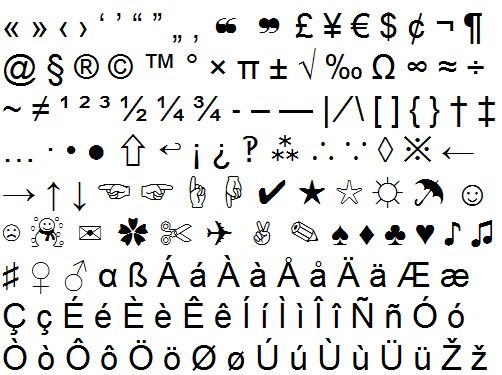
طریقه تغییر منطقه سیستم یا System locale جهت اجرای نرم افزارهای فارسی
یکی از بخش های بسیار مهمی که معمولا کاربرا از تنظیم آن غافل اند، تعیین منطقه یا محل سیستم می باشد؛ شما برای مشاهده محیط نرم افزارهای فارسی یا سایر زبان ها به جز زبان پیش فرض ویندوز به تنظیم منطقه سیستم نیاز خواهید داشت.

فارسی سازی این قسمت را نباید با کیبورد فارسی و قابلیت تایپ فارسی ویندوز اشتباه گرفت؛
بخش System locale بیشتر برای نمایش و تنظیم ویندوز برای نمایش محتویات نرم افزارهایی می باشد که از یونی کد Unicode پیش فرض ویندوز پشتیبانی نمی کنند. یعنی نرم افزارهایی که محتویات آنها با زبان پیش فرض ویندوز نگاشته نشده باشد.
شما با تغییر محل سیستم می توانید هر چه بهتر از ویندوز خود استفاده کنید.
تغییر دادن این قسمت بسیار آسان است و با مشاهده آموزش یک بار برای همیشه یاد خواهید گرفت
به تصویر متحرک زیر دقت کنید
آموزش تغییر تنظیمات زبان سیستم در ویندوز ۷
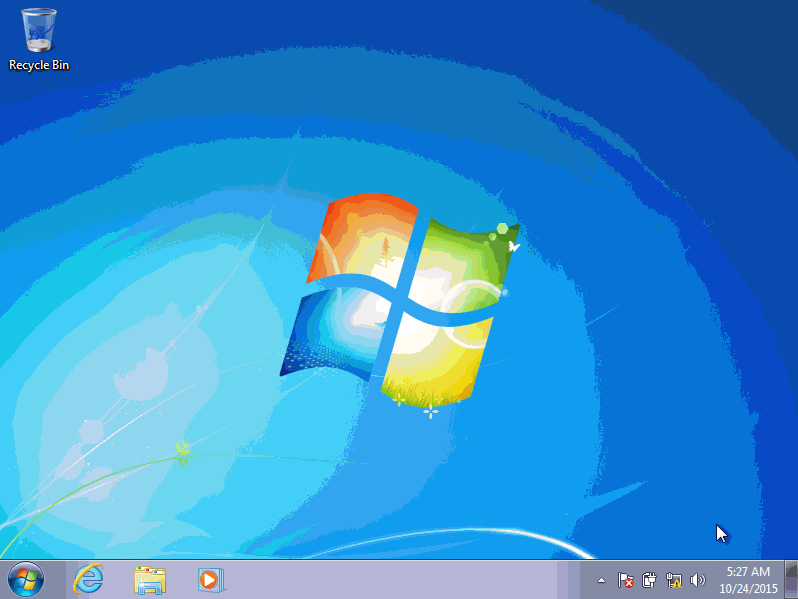
بعد از انتخاب زبان فارسی و انجام مراحل همانند تصویر سیستم خود را یکبار ریستارت کنید تا تغییرات اعمال شوند.
این آموزش در ویندوز ۷ انجام گرفته است که در تمام نسخه های ویندوز به همین صورت انجام می گیرد.
همچنین در ویدئو زیر نحوه تغییر تنظیمات زبان در ویندوز ۱۰ را مشاهده می کنید:
آموزش تغییر تنظیمات زبان ویندوز ۱۰
آموزش تغییر زبان ویندوز روش دوم
بعد از تایپ region در سرچ باکس بر روی گزینه نشان داده شده کلیک کنید.
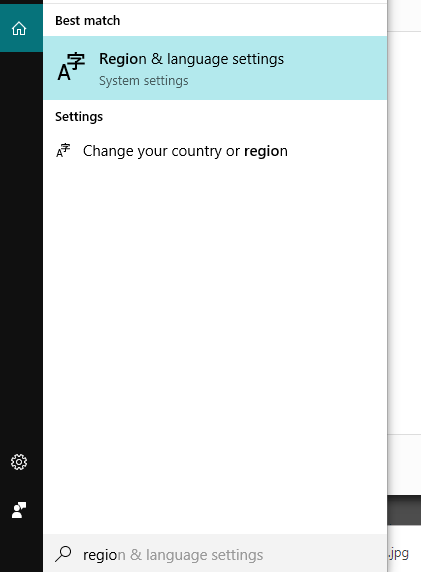
سپس همانند شکل زیر بر روی گزینه additional date, time, & regional settings کلیک کنید.
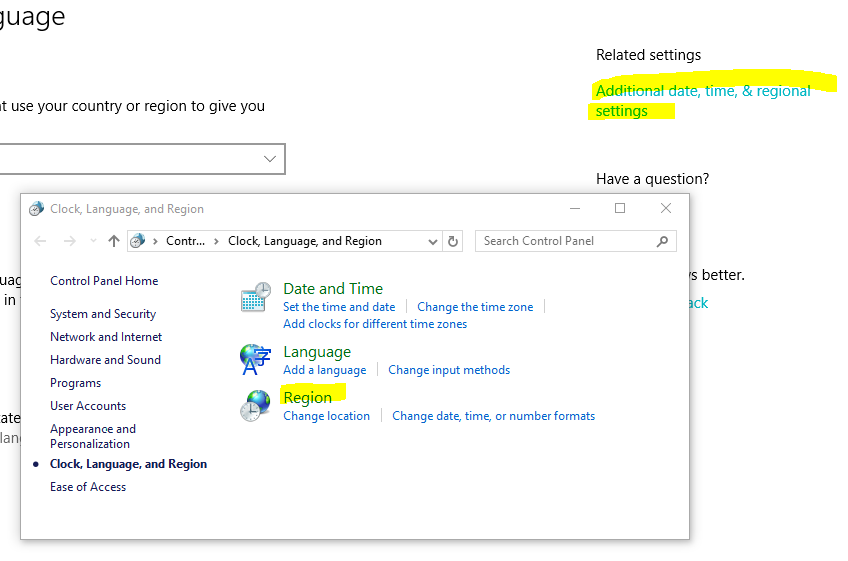
سپس همانند تصویر زیر به بخش Administrative مراجعه کرده و system local رو بر روی فارسی تنظیم کنید.
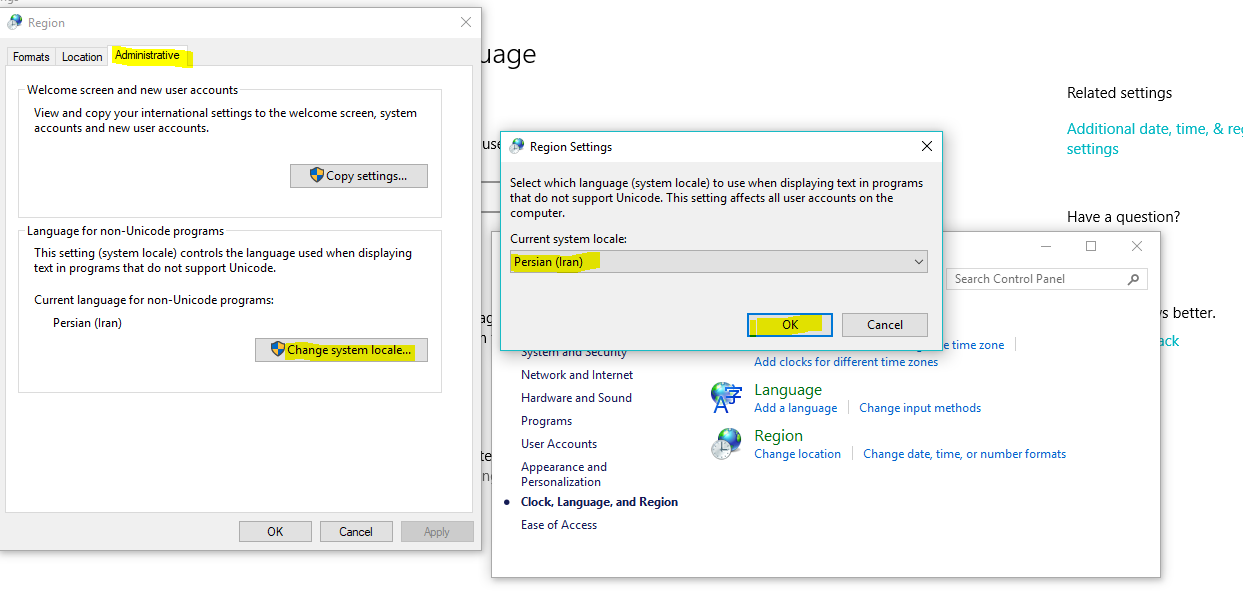
دقت داشته باشید در صورتی که در صفحه تغییر منطقه سیستم تیک وجود داشت آن را بردارید. به تصویر زیر دقت کنید.
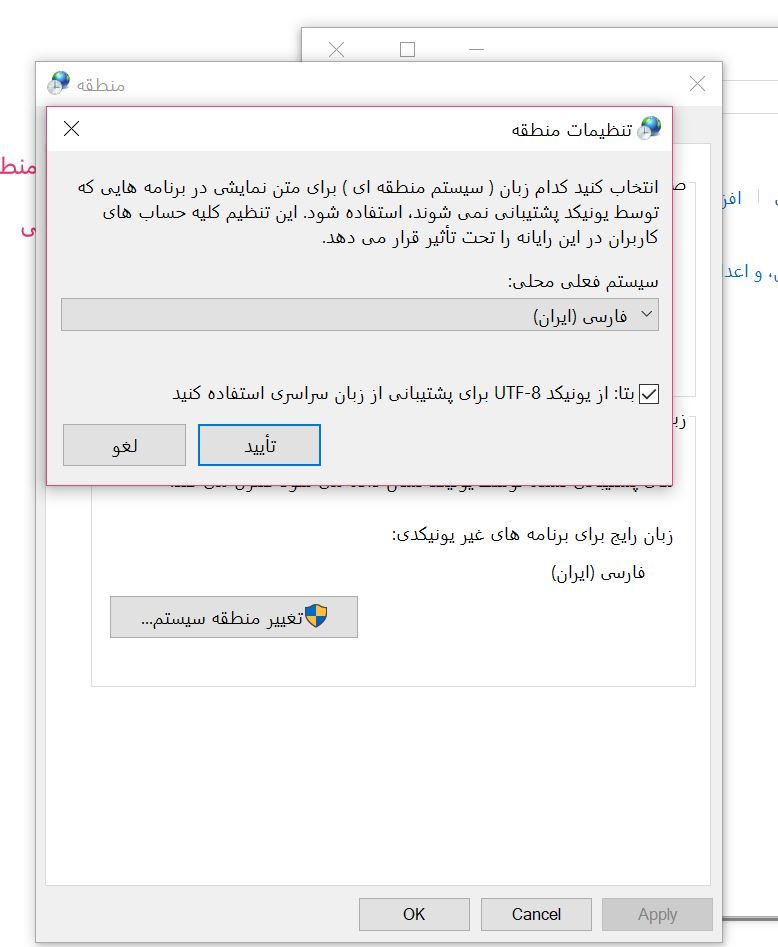
تیک گزینه نشان داده شده باید برداشته شود.
یکبار سیستم را ریستارت کنید و کار تمام است.

 02128428782
02128428782






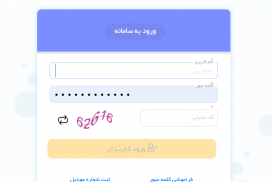



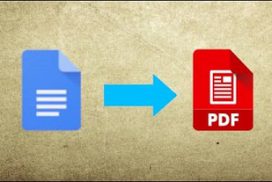
با سلام
ضمن تشکر از راهنمایی شما. اما یک سوال همیشه هست که تا حالا جوابی نیافتم. کد پیج ویندوز من انگلیسی است .
متن هایی است که در یک برنامه در یک کامپیوتر دیگر که کد پیج آن به روش شما فارسی شده ، به فارسی تایپ شده و هنگامیکه آن فایل را در برنامه روی کامپیوتر خودم باز میکنم به علت تفاوت کد پیج فونت ها به هم ریخته است مگر به روش شما کد پیج را فارسی کنم که در این هنگام بقیه اطلاعات به هم میخورد.
آیا روشی وجود دارد که متنی که در کامپیوتری کد پیج آن به روش پیش گفته فارسی شده به روی کامپیوتر با کد پیج انگلیسی می آید ، تبدیل و درست خوانده شود؟
متشکرم
واقعااا ازتون ممنونم
باسلام
من هلو ۱۱ ورژن ۶ رو دارم تمام تنظیمات رو هم انجام دادم اما یردیف زیر منوها مثل اشخاص و .. بصورت علامت سوال شده بقیه قسمت ها خوبه/ چیکار باید کرد ممنون
فونت نرم افزارشون رو به احتمال زیاد نصب نکردین
چند فونت فارسی معروف رو نصب کنید فکر کنم مشکل برطرف میشه.
سلام، سوال من اینه که برای تایپ کردن تو بازی باید چیکار کنم!!
وقتی من فارسی توی بازی تایپ میکنم کلمات بصورت روسی یا غیر عادی نمایش داده میشه که برای بعضی از بازیکن ها خوانا هستش!!!
مشکلش رو چجوری رفع کنم حتی با این روش هم درست نشد!؟
ممکنه از ویندوز۱۰ باشه که فارسی رو پشتیبانی نمیکنه!؟
خدا خیرتون بده
سلام الهی خیر ببینید کارم راه افتاد ممنونم
باسلام تمام مراحل رفتم ولی باز نرم فزارها به صوت حروف ناخوانا نوشته می شود
واقعا دمتون گرم 👌
سلام بسیار عالی و دقیق راهنمایی میکنید ،خدا سلامتی عنایت فرماید. باتشکر
راستی عزیزم یه سوال دارم و اینه که اگه فارسی بشه حجم زیادی مصرف میکنه؟
سلام داداش ممنون عالی بود تشکر
خیلی ممنون از راهنمایی اون تیک کار من و راه انداخت، اعصاب خرد کن بود واقعا
سلام ممنونم از برنامه خوبتون تیم پشتیبانی خوبتون که پاسخگو هستند واقعا ارزشش و داره برنامه عالی همه چی عالی موفق باشید هرجایی که هستید. من برنامه ام پاک شد اما برام دوباره فعالش کردن .
ایا با این کار محدودیت برای سیستم ما به وجود نمی اید؟
سلام ممنون
سلام
ممنونم از راهنماییتون
خیلی متشکرم
کار منو راه انداختید ….
عااااااااااااااالللللللللللللللیییییییییی دهنم سرویس شد بسکه از این سایت بع اون سایت رفتم
من همه ی این کارا را انجام دادم ولی رفع مشکل نشد
باید چکار کنم
لطفا مطالب جدیدی که به این مقاله اضافه شده است را مطالعه کنید.
متشکرم مسئله منم حل شد. ممنونم خدا بهتون برکت بده. 🙏🙏💐
دهنم آسفالت شد از بس سرچ کردم
واقعا خدارحمت کنه امواتت
دمت گرم
سلام ، وقتتون بخیر و خسته نباشید .
یک سوال داشتم ، باتغییر این گزینه به فارسی مشکلی برای دیگر نرم افزار ها بوجود نمیاد؟
با سلام سلام و درود کاربر گرامی,
بله مشکلی برای نرم افزارهای دیگر ایجاد نمی شود.
موفق باشید